Tutorial: Piattaforma video pay per view di Dacast
In questo video tutorial, analizzeremo le opzioni di monetizzazione del vostro Dacast Canale. Dacast video Pay Per View La piattaforma include l’aggiunta di biglietti Pay Per View, l’impostazione di abbonamenti e l’uso di codici promozionali.
In questo video tutorial, analizzeremo le opzioni di monetizzazione del vostro Dacast Canale. Dacast video Pay Per View La piattaforma include l’aggiunta di biglietti Pay Per View, l’impostazione di abbonamenti e l’uso di codici promozionali.
Le trasmissioni in diretta streaming possono essere un’ottima fonte di guadagno per i vostri eventi e le vostre trasmissioni regolari. I modelli tipici di paywall includono un pagamento una tantum o un modello di abbonamento per le trasmissioni ripetute e programmate in anticipo.
Il paywall è accessibile a: – Prova gratuita – Piano Pro – Piano Premium – Piano Eventi > 5TB
Le prove gratuite consentono di impostare da 1 a 3 prezzi per contenuto video e un numero illimitato di codici promozionali per contenuto video. Al termine della prova gratuita, per accedere al paywall è necessario acquistare un piano Pro o un piano Event da 5 TB.
Per idee sulla strategia di paywall e monetizzazione, consultate queste guide:
Iniziare ad accedere al proprio account Dacast, entrare nel canale che si desidera monetizzare e fare clic sulla scheda “Monetizzazione”. L’aggiunta del primo prezzo attiverà il paywall per il vostro canale.
È inoltre possibile utilizzare il menu “Configurazione batch” se si desidera applicare lo stesso prezzo a più file video.
Per aggiungere un prezzo alla trasmissione, fare clic su “Aggiungi prezzo”. Si aprirà una finestra con una serie di opzioni per impostare il prezzo. Potete aggiungere tutti i prezzi che volete, tranne che nella versione di prova gratuita (limitata a 3 prezzi per file video).
Il prezzo può essere impostato su USD o EUR.
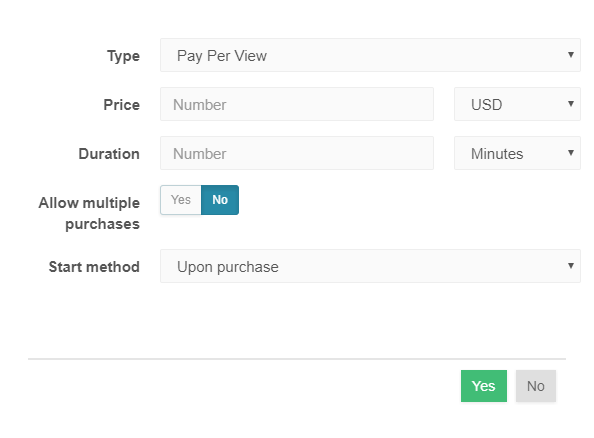
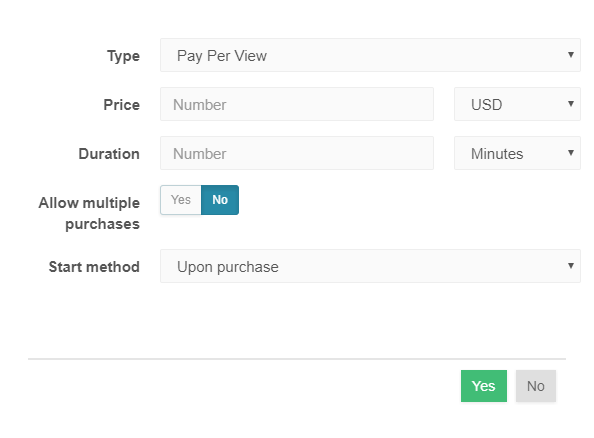
Per quanto riguarda la “Durata”, suggeriamo di lasciare agli spettatori un tempo sufficiente per godersi il prodotto. Ad esempio, una partita di calcio dura 90 minuti, ma non dovrebbe essere questa la durata, perché c’è anche l’intervallo. Inoltre, cosa succede se c’è un problema e la partita inizia in ritardo? Se i vostri spettatori hanno a disposizione solo una piccola quantità di tempo, possono perdere la vostra trasmissione.
Per questi motivi, si consiglia vivamente di impostare la durata ad almeno il doppio della durata dell’intera trasmissione. Se si trasmette solo una volta alla settimana, è possibile impostare la durata a 24 ore.
Per impostazione predefinita, gli acquisti multipli di biglietti sono disattivati. Se volete permettere agli spettatori di acquistare più di un “biglietto” di accesso alla volta, attivatelo.
Immediato rispetto al biglietto programmato
Infine, è possibile impostare se il biglietto si attiva “All’acquisto” o “In programma”.
Se il biglietto è impostato su “All’acquisto”, il timer della durata si avvia non appena lo spettatore effettua l’acquisto. In questo modo possono guardare tutti i contenuti che vogliono in quel lasso di tempo, ma quando il timer scade la loro esperienza di visione termina.
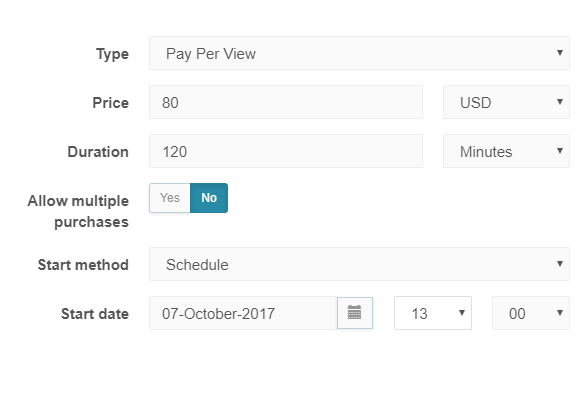
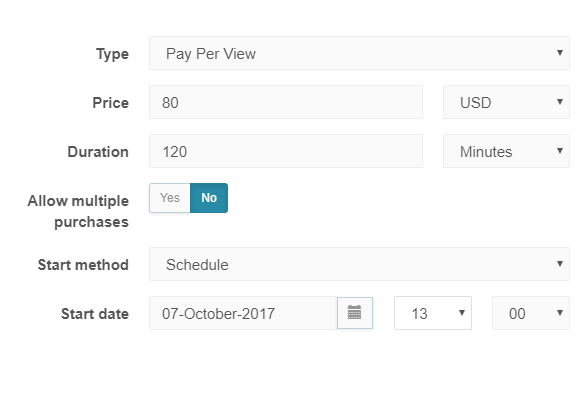
In alternativa, è possibile “programmare” i biglietti. Ciò significa che il timer per la durata non si avvia fino a una data e un’ora specifiche. Tutti gli orari sono UTC, quindi assicuratevi di controllare la differenza di orario tra i vostri spettatori e UTC.
Abbonamenti
Oltre ai biglietti Pay Per View, è possibile creare biglietti in abbonamento. Sul lato sinistro della finestra, fare clic sulla scheda “Abbonamento”.
Fare clic su “Aggiungi prezzo” per creare un biglietto di sottoscrizione.
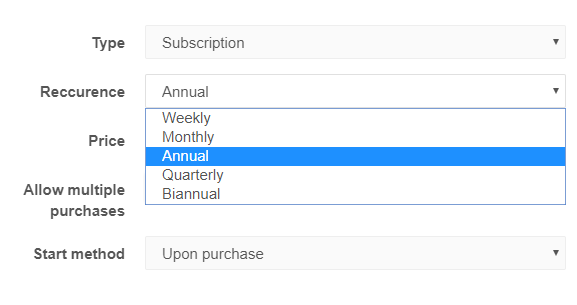
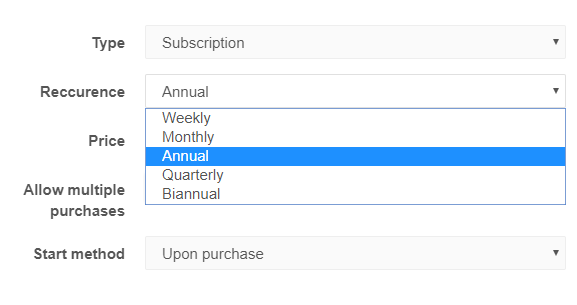
Il prezzo può essere espresso in USD o in EUR. L’abbonamento può essere impostato su settimanale, mensile, trimestrale o biennale. Al termine, fare clic su “Aggiungi”.
Codici promozionali
Aggiungere i codici promozionali è semplice come aggiungere i prezzi. I codici promozionali si applicano ai biglietti Pay Per View o ai biglietti in abbonamento, ma solo a uno o all’altro.
Per aggiungere un codice promozionale, fare clic su “Aggiungi codice promozionale”. Creare un codice alfanumerico di 4-6 caratteri. Fate in modo che sia qualcosa di facile da ricordare, come XMAS25 o LUCKY1.
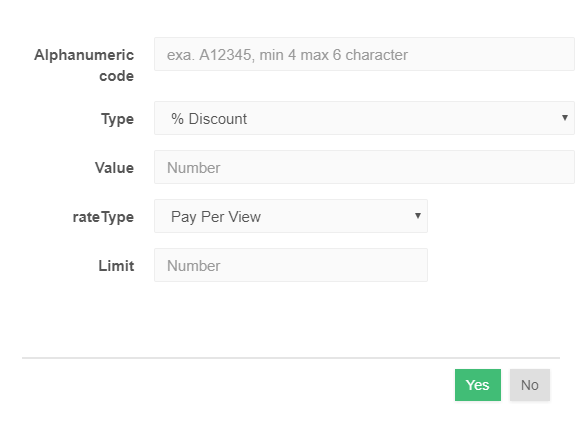
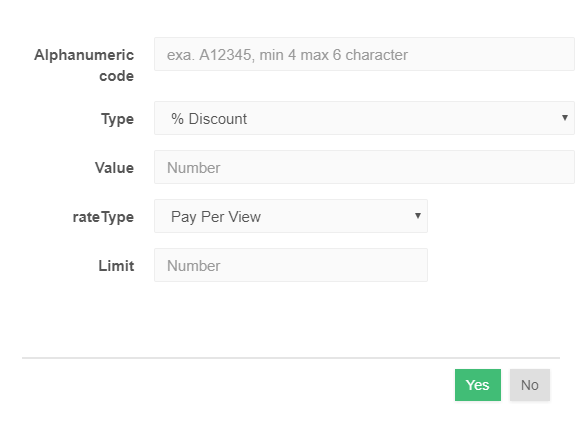
Poi scegliete come volete che funzioni la vostra promozione. Può trattarsi di uno sconto percentuale (ad esempio, 25% di sconto), di uno sconto monetario forfettario (ad esempio, 10 dollari di sconto), di un Pass gratuito o di un Regalo.
Infine, impostare il limite per il codice promozionale. In questo modo si determina il numero di persone che possono utilizzare il codice promozionale prima che si esaurisca.
Monetizzate il vostro Live Stream!
Siete pronti per iniziare a trasmettere con un paywall. Assicuratevi di salvare le modifiche e di attendere 5-10 minuti prima che diventino effettive.
Quando uno spettatore tenta di guardare la vostra trasmissione, ora vedrà un paywall e gli verrà richiesto di pagare prima di guardare il vostro contenuto.
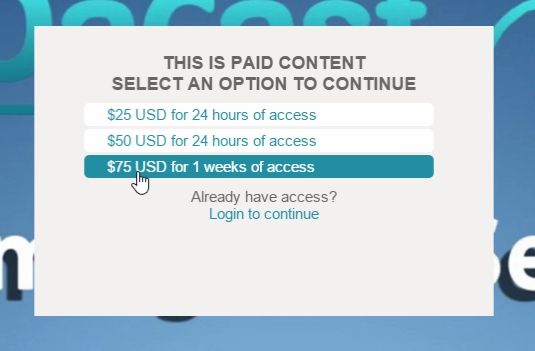
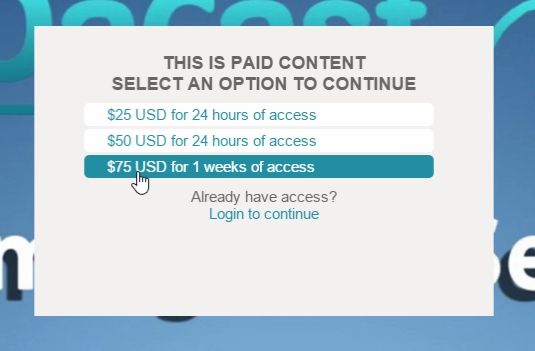
Per utilizzare un codice promozionale, lo spettatore deve solo cliccare su uno dei biglietti del vostro canale e inserire il codice promozionale quando richiesto. Un codice promozionale viene visualizzato come “valido” se è scritto correttamente e se è ancora disponibile.
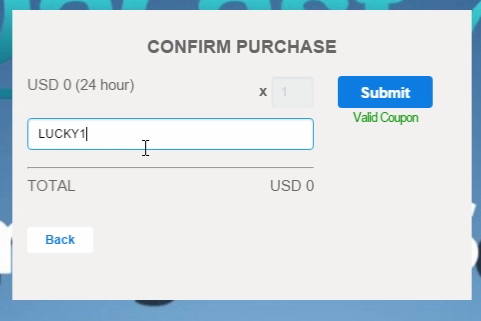
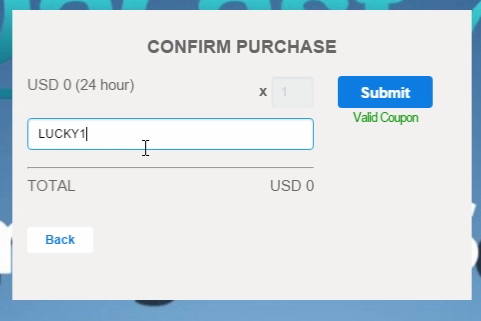
Per maggiori dettagli su:
- Come impostare un paywall: consulta il nostro tutorial dedicato qui
- Come impostare un codice promozionale: consultate il nostro tutorial dedicato qui
Se avete domande o suggerimenti per le esercitazioni future, lasciateli pure nei commenti qui sotto o contattateci su Twitter o Facebook.

